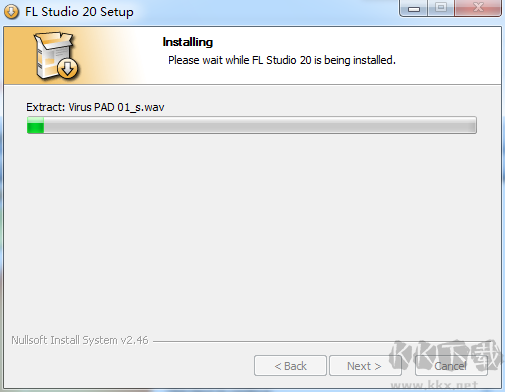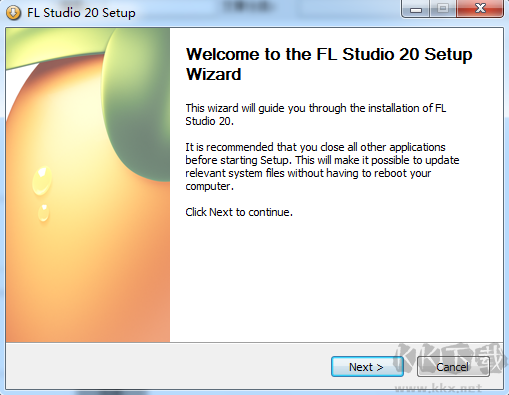FL Studio(音乐制作)是一款非常简单好用的音频剪辑软件,用户能够通过这款软件轻松的在这里制作音频,用户可以根据自己的需求在这里制作出各种音乐类型,还能自由进行音频剪辑,混音和编曲,操作起来没有任何音乐类型的限制,感兴趣或者有需要的小伙伴就快来kk网站下载体验一下吧。
FL Studio(音乐制作)安装步骤
1、在kk下载站下载最新安装包,一键安装

2、安装进行中,耐心等待,完成即可使用。

FL Studio(音乐制作)功能介绍
1、窗口功能:
我们打开 FL Studio 软件界面后,经常会需要用到打开或关闭播放列表、通道机架、钢琴卷轴、浏览器、混音器,如下图:
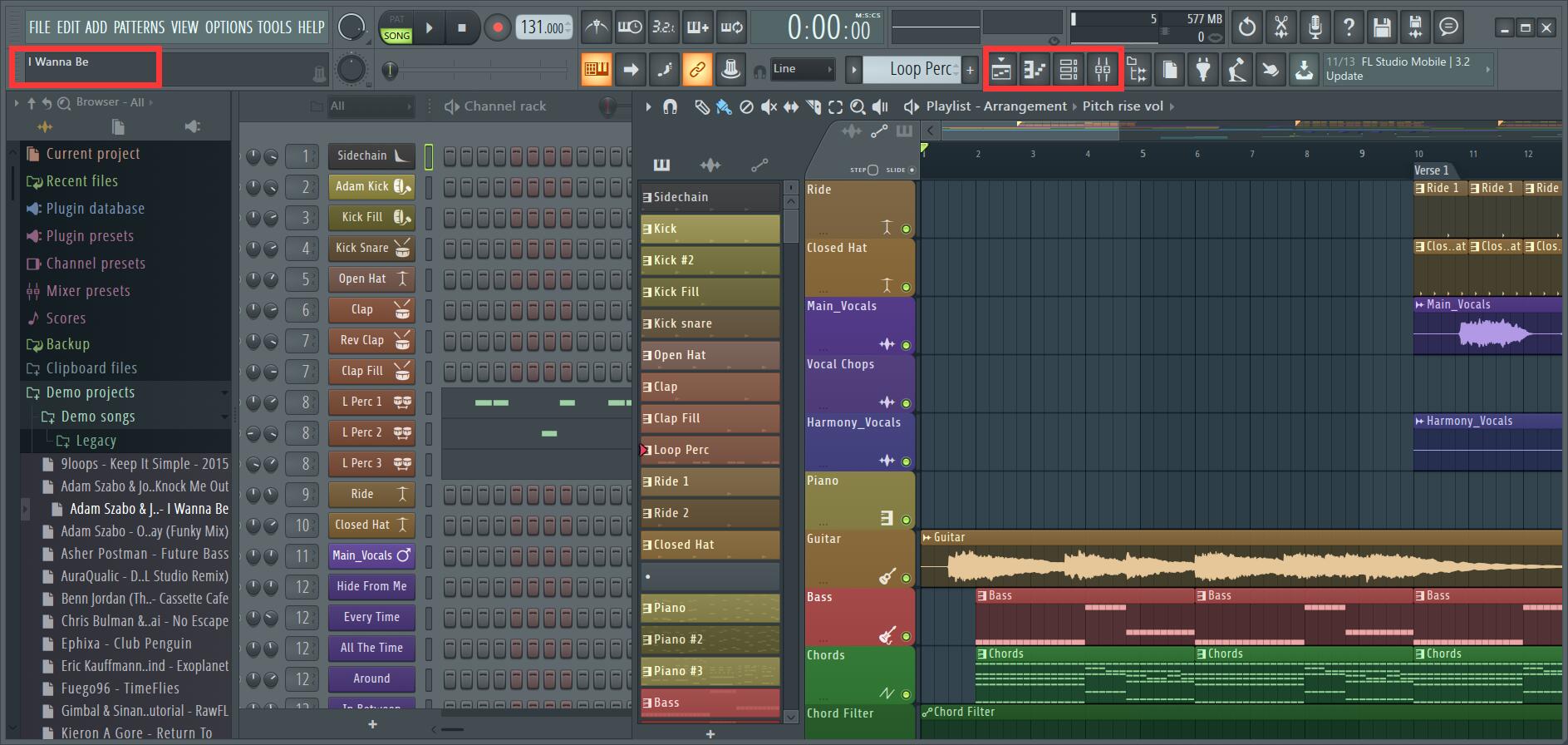
2、工具菜单:
(1)制作音频,自然会要把所做的录制下来,这时需要一键录音功能,自动快速。
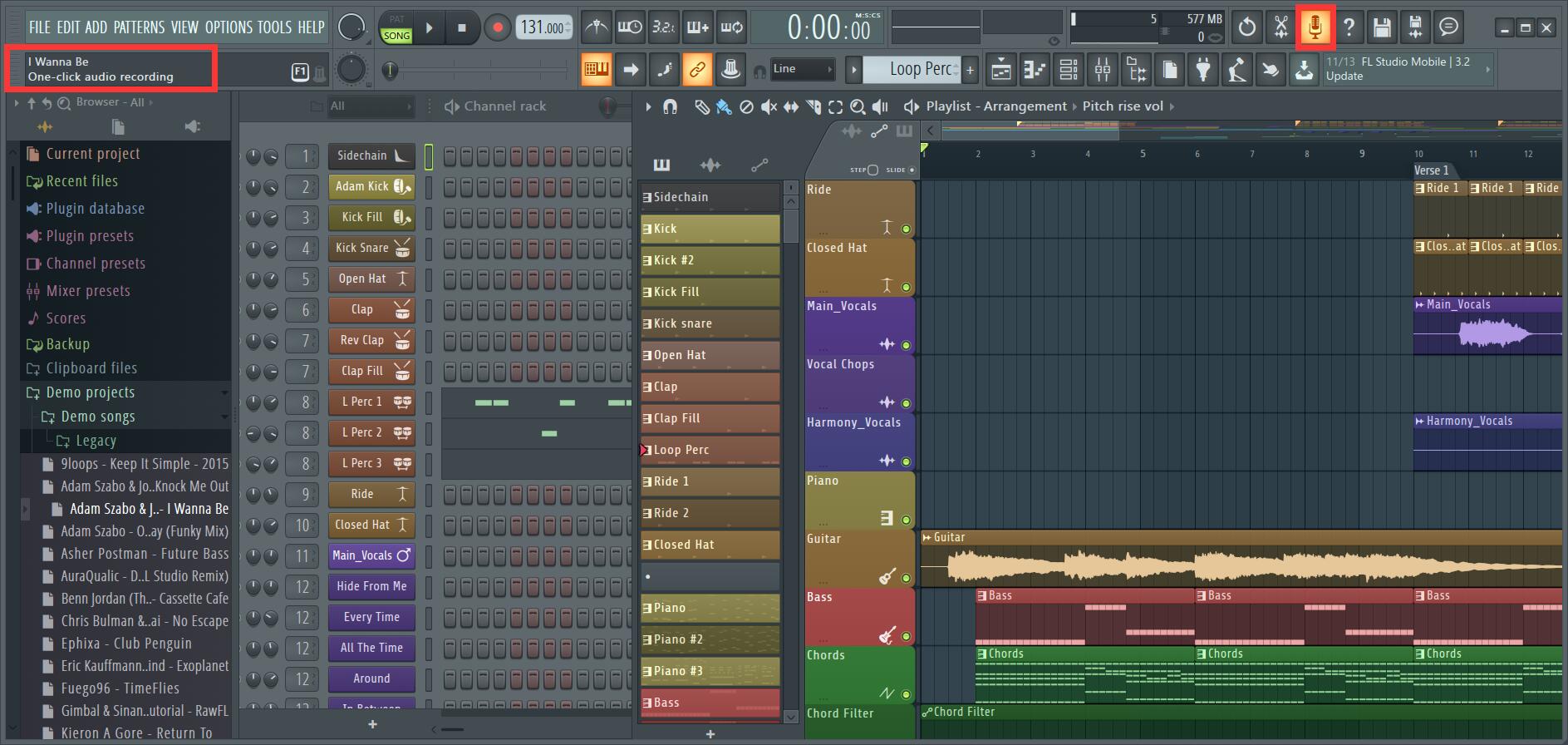
(2)使用 FL Studio 编曲,经常会遇到出错或者不满意的地方,这时就需要用到 undo history 功能,撤销/撤销历史,只需要一步小小操作,而不是浪费前面所做的,非常人性化。
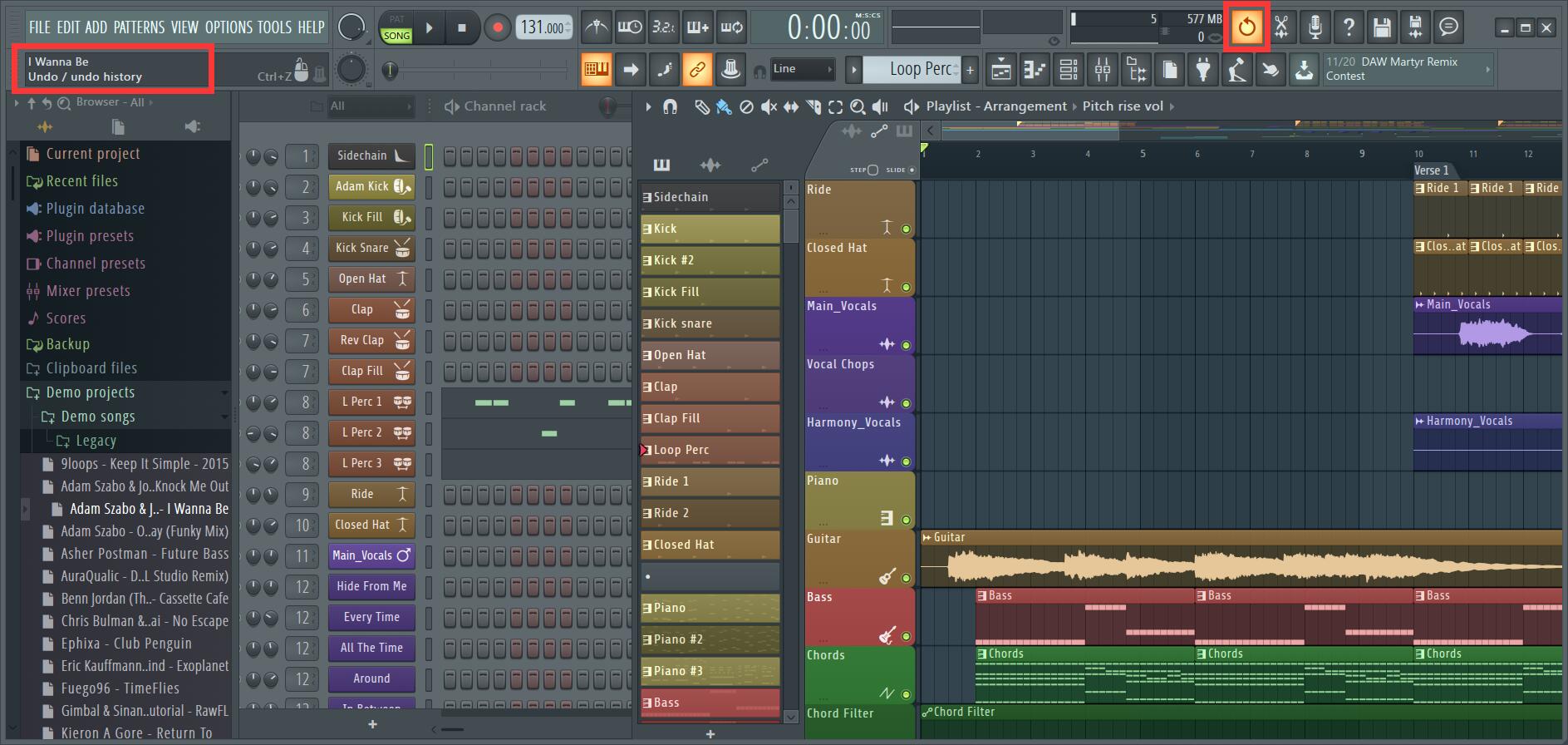
(3)音乐互通,有些东西需要重复操作,这时需要使用宏功能来节省时间,减少操作,宏中有一些常见指令,如预备演出模式、选择未使用的通道等。
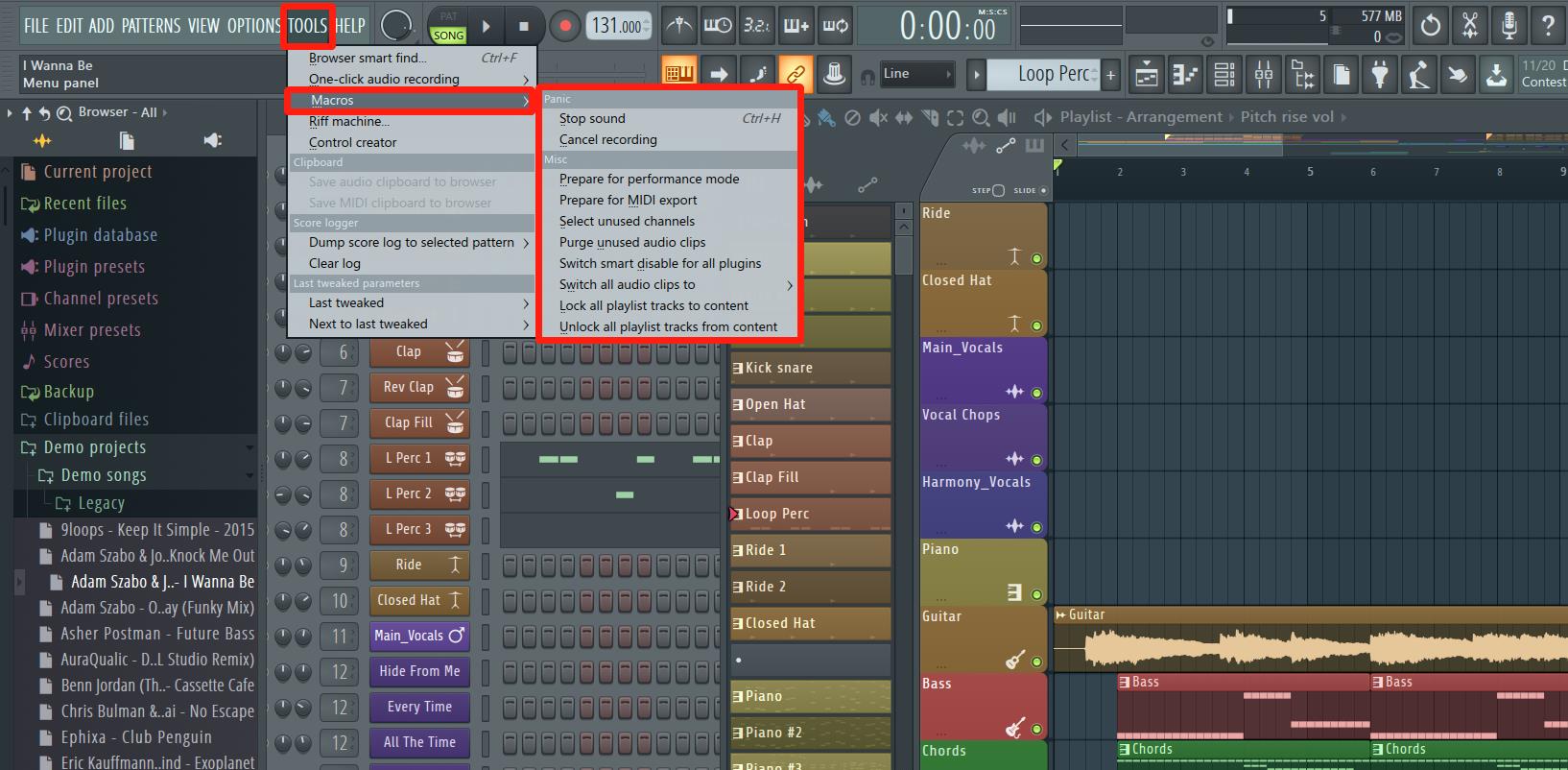
(4)音频制作完成后,还可以使用转换为音频软件功能,转换成需要的格式文件,如 WAV、MP3、OGG 等格式。
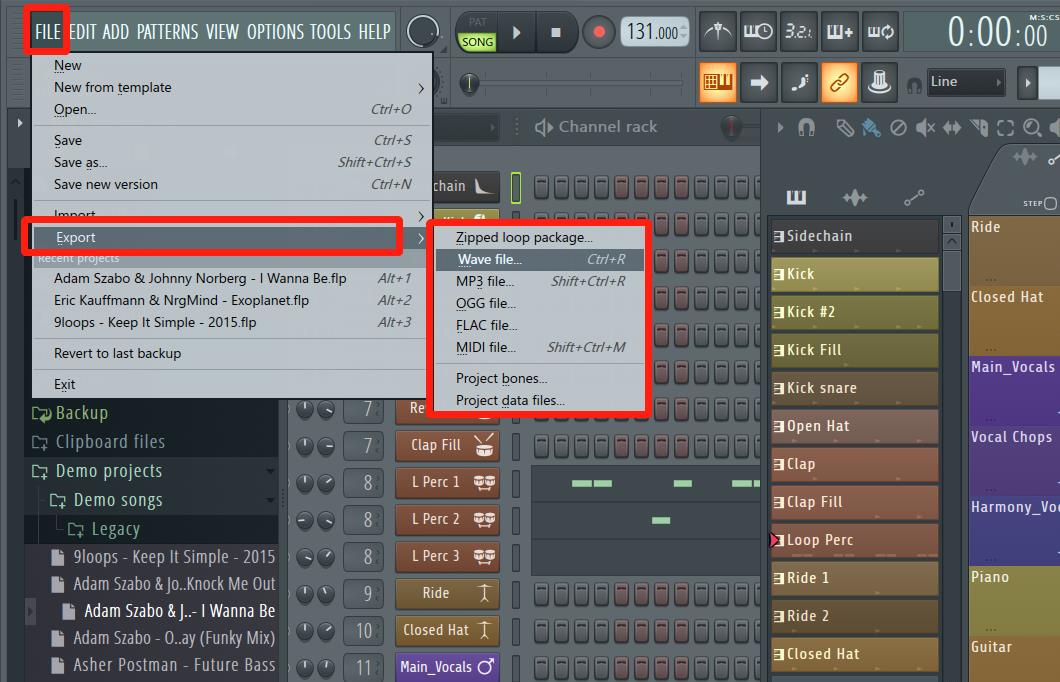
FL Studio简单便捷、丰富多样,只要你使用FL Studio,这款强大的编曲软件就会让你惊喜不已,目前,FL Studio深受各界人士喜爱。
FL Studio(音乐制作)使用方法
FL Studio怎么添加效果器?
第一种:从文件浏览器中拖拽乐器到通道机架上
在文件浏览器中,点击上方第三个图标,文件浏览器中会显示所有可用的乐器(Generator)和效果器(Effects)。其中“Installed”文件夹里的就是你安装的第三方乐器、效果器
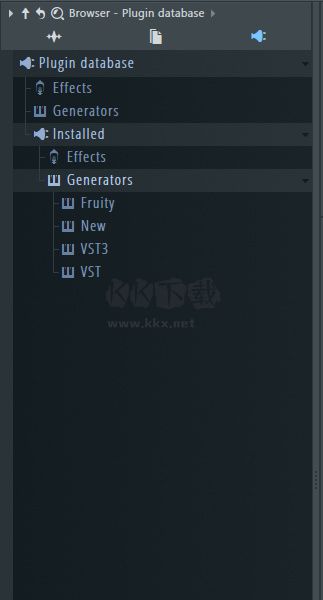
第二种:使用Plugin Picker
点击快捷键面板倒数第二个按钮,就可以打开plugin picker,你会看到所有的乐器和效果器(快捷键是F8),有点类似苹果系统里的launch pad,挺酷的。

第三种:点击通道机架下方的加号
点它之后就会弹出你的乐器列表
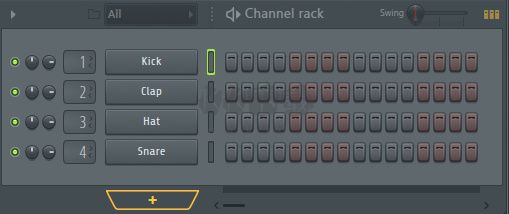
FL Studio(音乐制作)特色
1、矢量界面
FL Studio 100% 矢量化,更好地用在4K、5K甚至8K显示器上,并保持锐利9 Mixer(混音器)。
— 完全重新设计混音器,动态缩放,具有 6 种布局风格,外加 3个用户自定义面板管理音轨。
— 多推子选择和调整。
— 混音器的音轨群组。
— 多点触摸支持。
— 每个音轨10个效果插槽。
2、电音必备
FL Studio 20官方版水果无疑是制作电子音乐首选,内置众多电子合成音色,只Styrus可以让人激动许久,加之Harmless和Harmor两款重量级合成音色,让电子音色有更多选择,更多个性十足的效果器插件如Grossbeat、Pitcher、Newtone、Vocodex可以做出充满个性的节奏、人声效果,同时支持LOOP拼接等。
3、兼容性强
FL Studio对电脑及相应配置要求不高,可以在不同设备中灵活应用。
— 在Windows Vista、XP、Windows 7/8/10完美运行。
— 新增Mac版本,支持苹果Mac系统。
— 除了电脑,还可以在手机端,移动客户端运行。
— 本身可作为VSTi或DXi插件,用于 Cubase、Logic、Orion 等宿主程序。
— FL Studio水果还可以支持任何VST的插件音色。
4、无音乐类型限制
FL Studio能支持制作各种音乐类型,除了最擅长的电子音乐,还可以任意创作流行音乐、古典音乐、民族音乐、乡村音乐、爵士乐等等,没有音乐类型的限制,让你的音乐突破想象力的限制。
FL Studio(音乐制作)更新日志
FL Studio 正式版最新版
1、支持在改变拍速时实时拉伸音频剪辑,且保持音调
2、新增效果器插件 Transient Processor
3、更新若干插件的用户界面: Gross Beat; Fruity Limiter; Fruity Love Philter; Maximus; Syturs (新增 73 个预置)
4、更多插件:插件管理器窗口更改为与 FL Studio 主界面相同的风格
5、在播放列表:混音器;通道机架中的独奏状态上按下 Shift + 鼠标左键可以锁定独奏状态
6、钢琴窗中的属性编辑切换按钮移到属性窗格左侧
7、修正一些bug以及画面图标更加平面化